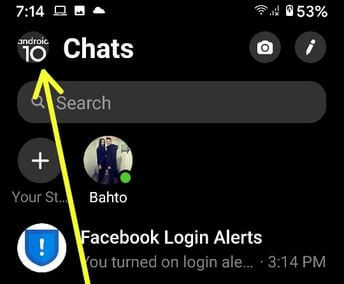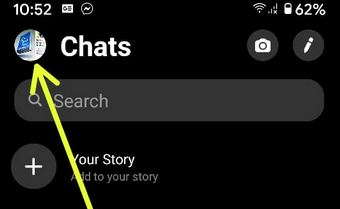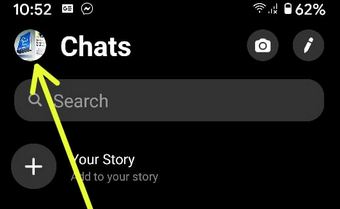Slik fjerner du telefonnummer fra Facebook Messenger-appen på Android (mobil)
Slik legger du til og fjerner telefonnummeret dittfra Facebook på Android-enheter. Du kan enkelt slette det eksisterende Facebook-telefonnummeret og legge til et nytt mobilnummer på Facebook ved hjelp av Facebook messenger-appen på Android- eller iPhone-enheter. Sett innstillingene til som kan se telefonnummeret ditt på Facebook-kontoprofilsiden som Bare meg / Offentlig / Venner eller egendefinerte innstillinger (bare utvalgte venner ser nummeret) for å skjuleinformasjonen om profilsiden din fra Facebook-kontoen. Legg også til mer enn ett mobilnummer på Facebook-kontoen din. Endre også telefonnummeret på Facebook messenger på Android ved hjelp av denne innstillingen.
Bare sett sikkerhetsalternativet for profilsiden som "bare meg" er den bedre måten å slette et nummer fra Facebook-kontoen. Ved hjelp av en mobil enhet kan du enkelt legge til eller fjerne mobilnumrene fra Facebook messenger-appen Android.
I slekt:
- Hvordan endre Facebook-sidenavn Android / PC
- Slik sletter du WhatsApp-kontoen på Android
- Hvordan endre Facebook-passord
- Slik deaktiverer du chattehoder på en Facebook messenger-app
Slik fjerner du et telefonnummer fra Facebook på mobil (Android)
La se begge metodene for å fjerne et telefonnummer fra Facebook messenger-appen eller Facebook-appen på Android-enhetene dine.
Legg til og slett telefonnummer fra Facebook Messenger på Android
Trinn 1: Åpne Facebook Messenger-app på Android-enhetene dine.

Steg 2: Trykk på Profilikon øverst til høyre.

Trinn 3: Rull ned og trykk på Kontoinnstillinger under kontoseksjonen.
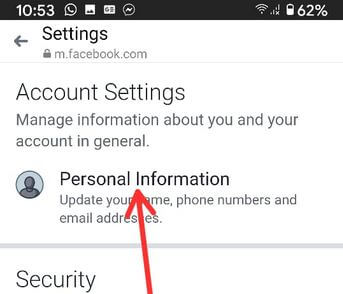
Trinn 4: Trykk på Personlig informasjon under kontoinnstillingene.

Trinn 5: Trykk på Telefonnummer.
Her kan du fjerne eller legge til et telefonnummer.
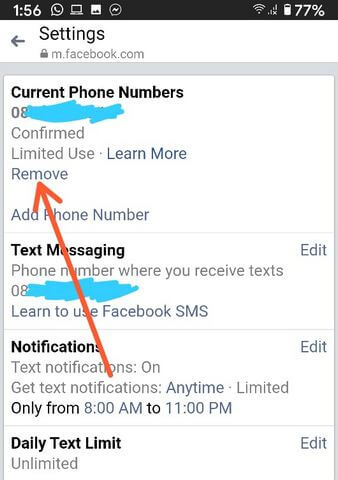
Trinn 6: Trykk på Fjerne.

Trinn 7: Merk av i boksen Jeg forstår at jeg kan miste tilgangen til kontoen min og trykk på Fjern nummeret.
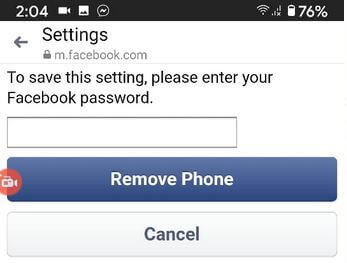
Trinn 8: Skriv inn passordet og trykk på Fjern telefonen.
Fjern nå nummeret fra telefonen. Legg også til et nytt mobilnummer på Facebook Messenger-appen her.
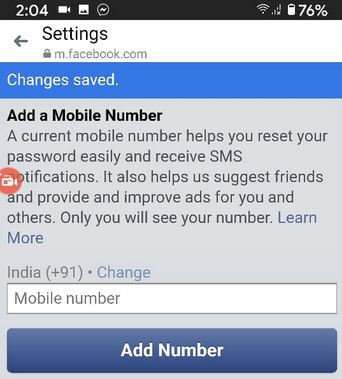
Trinn 9: Legg til et mobilnummer og trykk på Legg til nummer.
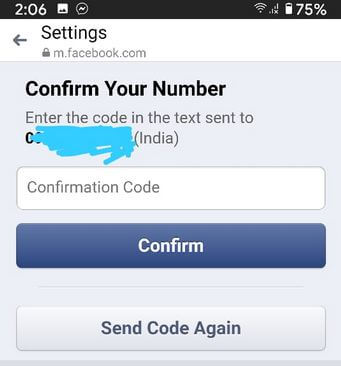
Trinn 10: Skriv inn bekreftelseskode og trykk på Bekreft.
Telefonnummeret ditt er lagt til kontomeldingen vises på skjermen.

Trinn 11: Trykk på Lukk.
Bruker Android-telefon
Trinn 1: Logg på Facebook-kontoen din på Android- eller iPhone-enheten din.
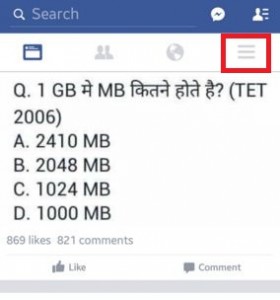
Steg 2: Trykk på “Tre horisontale linjer” øverst i høyre hjørne.
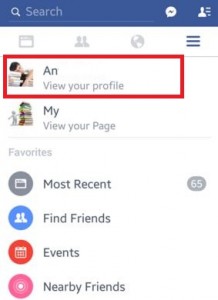
Trinn 3: Trykk på din “Facebook-profilside”.
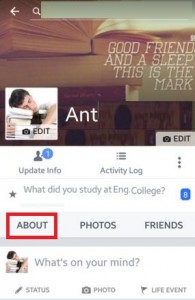
Trinn 4: Klikk på "Om".

Trinn 5: Trykk på "Kontaktinfo".

Trinn 6: Trykk på "Redigere" for å fjerne telefonnummeret fra Facebook-profilen.
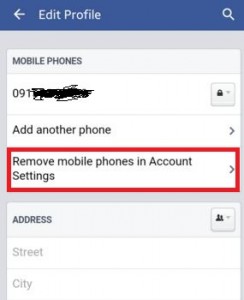
Trinn 7: Du kan se skjermbildet ovenfor på din Android- eller iPhone-enhet. Trykk på “Fjern mobiltelefoner i kontoinnstillingene”.
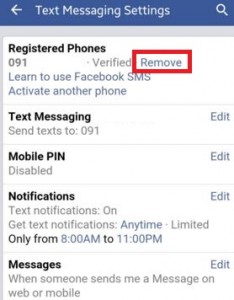
Trinn 8: Trykk på "Fjerne".

Trinn 9: Skriv inn en Facebook-konto passord for å fjerne fra telefonen og trykk på “Fjern telefonen”.
Trinn 10: Skriv inn Bekreftelseskode sendt til mobilnummeret ditt.
Det er alt.Vi håper den ovennevnte trinnvise prosessen er nyttig for å fjerne et telefonnummer fra Facebook på mobil. Hvis du har noen form for problemer med å implementere dette, kan du gjerne gi oss beskjed i kommentarfeltet nedenfor. Vi vil svare så snart som mulig. Ta kontakt med oss for daglige siste oppdateringer!